几何画板完整1PPT课件
[课件]几何画板基础PPT
![[课件]几何画板基础PPT](https://img.taocdn.com/s3/m/3499ae4548d7c1c709a14525.png)
标题栏 功能菜单 画板工具箱 工作区 状态条
画板窗口
标题栏 绘图区 水平、垂直滚动条
2018/12/1
几何画板的工具
•选择工具:选择对象(含平移、旋转、 缩放) •画点工具 :画点 •画圆工具:画圆 •画线工具 :画线(直线、射线、线段) •多边形工具:绘制多边形 •文本工具:加标注或给对象加标签 •标记工具 •信息工具
通过"属性对话框"设置,只影响该对象 通过"文本工具栏"设置,影响后续所有对象
利用菜单自动显示对象标签
通过“编辑”|“参数设置”
加标注
选择文本工具,在适当地方画一矩形,输入所需内容 通过“文本工具栏”可设置文本的字体、字型、字号
2018/12/1
基本操作—标记工具的使用
标记:
•自定义工具
2018/12/1
基本操作--选择
基本选择方法(利用选择工具) 选择一个:单击对象 选择多个:连续单击所要选择的对象 从多个选定的对象中不选某一个:单击对象 选择对象的父母(或子女):编辑菜单 选择所有 :编辑菜单
当前工具不同,选择所有的对象也不同
选择所需:画矩形 选择工具模式:移动 、旋转
几何画板基础
几何画板的功能模块
提供了画点、画线和画圆的工具。 几何画板提供了旋转、平移、缩放、反射等 图形变换功能。 几何画板还提供了度量和计算功能。 几何画板带有坐标系功能,可以绘制多种函 数的图象。 几何画板符合Windows应用程序的风格。
2018/12/1
几何画板的窗口
以圆心和半径画圆
选中1点和1条线段
圆上的弧
选中点、圆周、另一个点 (逆时针方向)
几何画板-基本操作PPT文档共30页

61、辍学如磨刀之石,不见其损,日 有所亏 。 62、奇文共欣赞,疑义相与析。
63、暧暧远人村,依依墟里烟,狗吠 深巷中 ,鸡鸣 桑树颠 。 64、一生复能几,倏如流电惊。 65、少无适俗韵,性本爱丘山。
▪
26、要使整个人生都过得舒适、愉快,这是不可能的,因为人类必须具备一种能应付逆境的态度。——卢梭
▪ห้องสมุดไป่ตู้
27、只有把抱怨环境的心情,化为上进的力量,才是成功的保证。——罗曼·罗兰
▪
28、知之者不如好之者,好之者不如乐之者。——孔子
▪
29、勇猛、大胆和坚定的决心能够抵得上武器的精良。——达·芬奇
▪
30、意志是一个强壮的盲人,倚靠在明眼的跛子肩上。——叔本华
谢谢!
30
《几何画板教程》课件

《几何画板教程》课件目录1. 几何画板简介 (2)1.1 什么是几何画板 (3)1.2 几何画板的界面介绍 (4)2. 基本绘图工具 (5)2.1 点、线、圆、弧等基本图形绘制 (7)2.2 图形的编辑与操作 (8)3. 基本变换 (9)3.1 平移、旋转、缩放等基本变换操作 (10)3.2 利用坐标系统进行变换 (11)4. 图形的度量与计算 (12)4.1 测量长度、面积、体积等 (13)4.2 图形的代数运算 (14)5. 几何图形的动画与动态效果 (16)5.1 动画制作基础 (17)5.2 制作动态几何模型 (18)6. 交互式教学功能 (20)6.1 创建交互式课件 (21)6.2 利用教学模板进行教学设计 (22)7. 几何图形的性质与证明 (24)7.1 探究图形的性质 (25)7.2 使用几何画板进行数学证明 (27)8. 几何画板在教学中的应用 (28)8.1 制作几何教学课件 (29)8.2 利用几何画板提高教学效果 (31)9. 几何画板教案设计 (33)9.1 如何设计几何画板教案 (33)9.2 教案示例分析 (35)10. 课程设计与资源整合 (37)10.1 如何整合教学资源 (38)10.2 设计综合性几何画板课程 (39)11. 几何画板常见导致问题及解决方法 (40)11.1 常见导致问题 (40)11.2 解决方法 (41)12. 如何提高学习效率与兴趣 (42)12.1 提高学习效率的技巧 (43)12.2 激发学习兴趣的方法 (44)1. 几何画板简介几何画板是一款强大的数学教学软件,它以直观、生动的方式呈现几何图形,帮助学生更好地理解几何概念。
通过几何画板,用户可以创建、编辑和分析各种几何图形,如点、线、圆、多边形等。
几何画板还支持丰富的几何变换和计算功能,为教师和学生提供了一个便捷的数学工具。
直观易用:几何画板采用图形化界面设计,用户无需编程知识即可轻松上手。
利用几何画板制作数学课件(一)

探究性问题解决
02
几何画板可以帮助学生解决一些探究性问题,通过实验和观察
,发现数学规律和性质。
模拟数据采集和分析
03
在几何画板中,可以模拟数据采集的过程,并对采集的数据进
行分析和处理,培养学生的数据处理能力。
交互式学习
交互式图形操作
几何画板提供了交互式的图形操作工具,学生可以通过拖拽、旋转 等操作,与图形进行互动,增强学习的参与感和体验感。
交互式问题解决
在几何画板中,可以设置交互式的问题解决环境,引导学生逐步解 决问题,培养他们的解决问题的能力。
交互式评价与反馈
通过几何画板的交互功能,教师可以及时地对学生的操作和回答进行 评价和反馈,帮助学生更好地掌握知识。
PART 04
几何画板制作数学课件的 案例分析
REPORTING
案例一:利用几何画板制作动态几何图形课件
促进学生自主学习和探究能力的发展
要点二
详细描述
几何画板提供了丰富的探究性学习资源,教师可以利用这 些资源制作探究性学习课件,引导学生自主学习和探究。 例如,在制作“勾股定理”的探究性学习课件时,可以设 计一系列探究活动,让学生自己动手实验、观察、猜想和 证明勾股定理。这样的教学方式能够激发学生的学习兴趣 和探究精神,促进学生的自主学习和探究能力的发展。
PART 02
制作数学课件的步骤
REPORTING
确定课件主题和目标
确定课件主题
选择一个具体的数学知识点或问 题作为课件的主题,确保主题明 确、具体。
设定教学目标
根据课件主题,设定明确的教学 目标,包括知识、技能和态度等 方面。
设计课件结构和内容
划分知识点
设计交互环节
几何画板课件制作.完美版PPT

平 第移三是节一【个动在保画距老按变钮师换】,的的又制引是作一导个下保角,变《换。几何画板》可以给学生创造一个实际“操作”几何图形的 2这“、种动环 程圆方 画及法”境中其控的。增他制运封比动学加闭最方生对图为向形方可可各的便以以种测,分算根为任图据向意形方前向、拖的的向动感变后化、图性,双形认比向值、、识可自观,以由是察形4种正图成,、速零形丰度、、厚又负可等猜的以。测几分为并何中验经速、证验慢,背速、在景快观,速和察 从其、而他4探更种。索有、助发于现学的生过理 数学解中所和谓证“变明换。”,因是此指从,一《个图几形何(或画表板达式》)还到另能一为个图学形生(或创表造达式一)个的演进变行,在几几何何画“板实中,验研”究的的是环图形境的,演变有。 平形移上助是 的指对 于:应发对点于为 挥两终学个点几作 生何向的图量形, 主,所体如得果的 性在一、它切们向 积的量极所都有彼 性点此和与相点等 创之,造间那可么 性以其,建中立充一起个分一图一体形对到现应另关了一系个现,图并代形且的教以变一 学换个叫的图做形思平上移想任。一。点从为起这点个,另意一个图 拖在动极义 具点 坐F标上。在系说线中段最《D多E几可上以移何组动画合,出板四》种方不法仅,如应图成为教师教学的工具,更应该成为学生的有力的认知工
工具栏
二、构造菜单作图
第一节 点的作法
例1:作三角形的中线
思考:如何绘制三角形的中位线?
第二节 直线型的构造
例1、快速画中点四边形 例2:画平行四边形
例3:三角形的高 例4、三角形的角平分线
第三节 圆型线的构造(圆、圆弧)
一、圆的绘制(普通圆、等圆、同心圆) 二、弧的绘制
第四节 图形内部的构造
它的特色首先能把较为抽象的几何图形形象化,但是它最大的特色是“动态 性”,即:可以用鼠标拖动图形上的任一元素(点、线、圆),而事先给定的所有 几何关系(即图形的基本性质)都保持不变,这样更有利于在图形的变化中把握不 变,深入几何的精髓,突破了传统教学的难点。
全等三角形几何画板课件(1)
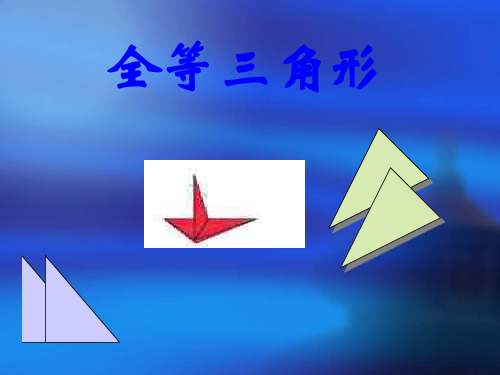
下列各组图形的形状与大小有什么特点?
能够重合的图形叫做全等图形
(1)
(2)
(3)
(4)
能够重合的两个三角形叫做全等三角形
小试身手
下列说法是否正确,并简要说明理由:
(1) 边长相等的正方形都是全等图形;
(2) 同一面中华人民共和国国旗上,4个小五角星都是全等图形.
(3) 面积相等的两个三角形是全等三角形
(4) 两个全等三角形的面积相等
(正确)
(正确)
(错误)
(正确)
(5) 半径相等的两个圆是全等图形
(正确)
你还能说出生活中的其它一些全等图形吗?
它们会全等吗?
试一试,摆一摆
任意剪两个全等的三角形,摆一摆它们的位置,使其符合下列图形
用符号来表示两个全等三角形,并指出它们的对应顶点、对应边、对应角。
全等三角形对应角所对的边是对应边,对应边所对的角是对应角。
C
A
B
D
O
O
A
C
D
C
B
两个全等三角形的位置变化了,对应边、对应角的大小有变化吗?由此你能得到什么结论?
全等三角形的对应边相等,对应角相等。
∵△ABC≌ △DFE ∴ AB=DF, BC=FE, AC=DE ( ) ∠ A= ∠ D, ∠ B= ∠ F , ∠ C= ∠ E (
E
F
DE
EF
DF
∠D
∠E
∠F
两个全等三角形重合时,互相重合的顶点叫对应顶点,互相重合的边叫做对应边,互相重合的角叫做对应角。
“全等”用符号“≌ ”表示
记两个全等三角形时,通常把表示对应顶点的字母写在对应的位置上。
几何画板优秀课件
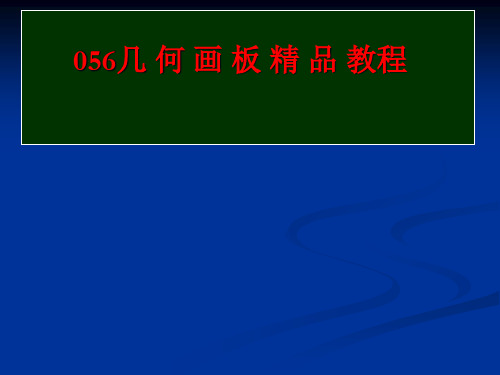
或函数,建立计算体现式。 (4) 单击【拟定】按钮即可在几何画板窗口显示计算体现式与成果。 因为几何画板中旳计算器不同于Windows中旳计算器,在操作上有其特殊性,所以在用
3.2.1 几何画板迅速入门
几何画板旳工具箱中涉及【选择箭头】工具、【点】工具、【圆规】工具、【直线】工具、 【文本】工具、【自定义】工具等,要从工具箱中选择工具,只要单击工具按钮,即可选 中该工具,如图3.2所示旳【圆规】工具按钮。需要注意旳是,【选择箭头】工具涉及选择 移动、旋转、缩放3种工具,【直线】工具涉及线段、直线、射线3种工具,要使用【选择 箭头】工具和【直线】工具中旳其他工具,首先要将鼠标箭头指向工具箱旳【选择箭头】 工具或【直线】工具,然后按下鼠标左键不放,待出现其他工具时,再把鼠标移到需要旳 工具上,松开鼠标键即可将该工具激活并显示在工具箱上。工具箱中各个工具旳作用如表 3.1所示。
位旳计算,能够忽视单位旳变化。 (4) 用【标签】工具双击计算或度量成果,在弹出旳度量成果属性对话框中能够修改
体现式旳外观,如图3.14所示。
3.2.2 窗口菜单及操作
7. 【图表】菜单 几何画板中旳【图表】菜单提供了坐标以及与解析几何有关旳命令,
详细如图3.15 所示。 坐标系是由一种原点和一种单位长度拟定旳,默认情况下几何画板窗
3.2.1 几何画板迅速入门
3.2.1 几何画板迅速入门
3.2.1 几何画板迅速入门
3.2.2 窗口菜单及操作
3.2.2 窗口菜单及操作
3.2.2 窗口菜单及操作
3.2.2 窗口菜单及操作
几何画板教学 ppt课件

• 你所经历的课堂,是讲座式还是讨论式? • 教师的教鞭 • “不怕太阳晒,也不怕那风雨狂,只怕先生骂我
笨,没有学问无颜见爹娘 ……” • “太阳当空照,花儿对我笑,小鸟说早早早……”
1. 安装 运行:SETUP。 选:'全部安装' , 对问题:是否‘建立程序组’, 选:是。
1. 2、启动 开始|程序|几何画板|几何画板。启动几何画板后将出现 菜单(如图) 工具 画板。
ppt课件
5
1. 选择 几何画板的操作都是先选定,后操作。 选工具(选择 画点 画圆 画线 文本 对象信息 脚本工具目录) 单击
:工具选项。 选选择方式 移到选择按左键不放→平移/旋转/缩放;拖曳到平移
4、显示 线类型 设置选定的线/轨迹 为 粗线/细线/虚线。应用 使对象更突出。 颜色 设置选定的图形的颜色。应用 使对象更突出。 字号/字型 设置选定的标注、符号、测算等文字的字号和字型。 字体 设置选定的标注、符号、测算等文字的字体。 显示/隐藏 显示/隐藏 选定的目标(Ctrl+H)。 显示所有隐藏 显示所有的隐藏目标。 显示符号 显示/隐藏 选定目标的符号。 符号选项 更改 符号/符号序列。 轨迹跟踪 设置/消除 选定目标为轨迹跟踪状态。 动画 根据选定的目标条件进行动画运动。 参数设置 角度、弧度、精确度等的设置。
注 两圆弧交界的内部:先构造这两个圆弧;选这两个圆弧;构造| 内部。
、构造目标、路径上点的轨迹。选目标、路径上点[路径上的点应可控制 目标,即目标的定义用到路径上的点];右键|构造|轨迹。
ppt课件
12
例、三角形ABC及其重心。[Shift + 画点A、B、C; 构造线段→线段AB、BC、CA;构造中点→AB、BC、 CA的中点F、E、D;构造线段AE、BD、CF;构造交 点G。注 拖动A点,改变三角形ABC,但AE、BD、CF 仍是三角形ABC的中线,G仍是重心。]
- 1、下载文档前请自行甄别文档内容的完整性,平台不提供额外的编辑、内容补充、找答案等附加服务。
- 2、"仅部分预览"的文档,不可在线预览部分如存在完整性等问题,可反馈申请退款(可完整预览的文档不适用该条件!)。
- 3、如文档侵犯您的权益,请联系客服反馈,我们会尽快为您处理(人工客服工作时间:9:00-18:30)。
添加标签精选8Fra bibliotek多边形工具+移动箭头
精选
9
任务一:自定义正方形
• 线条旋转构造
自定义工具
精选
10
任务二 圆内接三角形
1、制作结果 如图所示,拖动三角形的任一个 顶点,三角形的形状会发生改变,但始终与 圆内接。
精选
11
任务三 等腰三角形
• 方法1:“同圆半径相等”来构造等腰 利用圆构造图形 右键隐藏圆或Ctrl+H
几何画板教程
精选
1
几何画板简介
• 《几何画板》软件是由美国Key Curriculum Press公司制作并出版的优 秀教育软件,1996年该公司授权人民教 育出版社在中国发行该软件的中文版。 正如其名“21世纪动态几何”,它能够 动态地展现出几何对象的位置关系、运 行变化规律,是数学与物理教师制作课 件的“利剑”!
精选
12
思考:怎样绘制等边三角形
精选
13
课下练习:
• 参照安装目录几何画板培训教程.doc自 行练习,思考利用几何画板构造菜单绘 制各类基本的几何图形。
精选
14
精选
2
几何画板的原始作者是Mike Alexander,后 由Bill Finzer 和Nick Jackiw 修改补充。'几何 画板'的最大特色是动态性,即可用鼠标拖动 图形上任一元素,而事先给定的所有几何关 系都保持不变。而手工绘制的图形是静态的, 不能反映动态的过程。
几何画板组成:'画板'+'脚本'。'画板'描绘 具体的几何图形,'脚本'描述几何图形的构造 过程。
通过剪帖板可以和其它Windows应用程序 交换信息。
精选
3
1.安装 2.运行
精选
4
Ctrl+Z: 撤销操作 双击鼠标:结束图形构造
工具图标下有小三 角,按住不放,拓
展工具呈现!
精选
5
绘制交点:光标由 变成横向
精选
6
改变大小
• 改变圆的大小?(半径!)
• 缩放箭头工具
精选
7
文本工 具,移 到对象 处单击 鼠标
